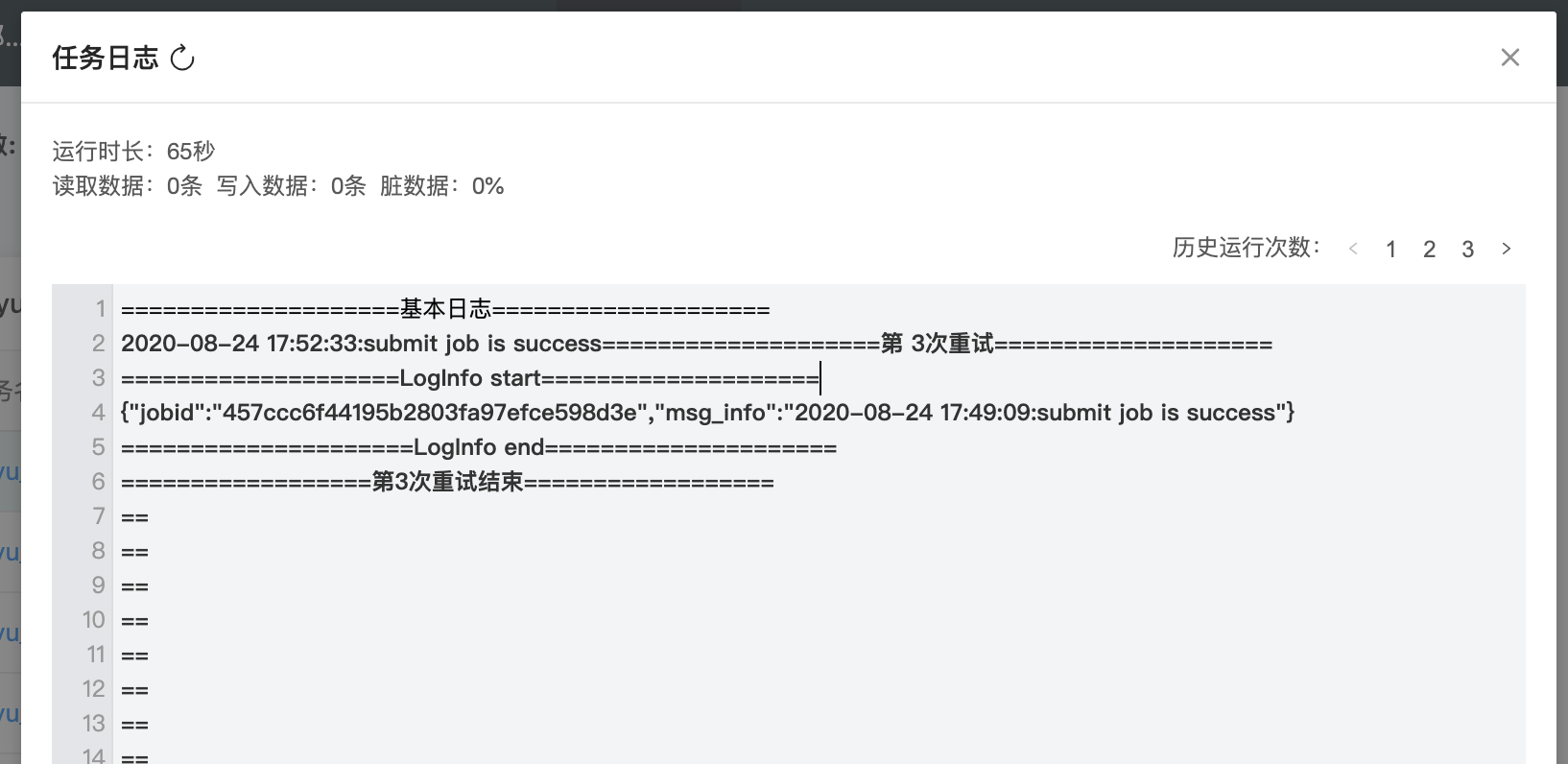周期实例
任务的每次运行,成为一个实例,任务的周期性运行产生的实例,记为周期实例。周期实例的查看入口在「运维中心→离线任务→周期实例」,周期实例是日常运维的主要操作入口,常见的操作包括排查报错任务、查看依赖视图、重跑、杀任务等操作
实例列表
实例列表包括任务名称、状态、任务类型、开始/结束时间等信息,主要功能模块包含:
-
实例数量统计:统计当前列表中的实例数量,当执行搜索、筛选等操作后,仅统计上述操作结束后,结果列表中的实例数量。当包含工作流时,仅统计工作流内部节点数量,不将工作流本身计入统计
-
列表操作:
-
任务名称搜索:与任务管理类似
-
基本过滤:包含任务责任人、业务日期、计划时间等,其中计划时间支持时分秒粒度的过滤
-
表头过滤:支持按照任务类型、调度周期等条件过滤
-
表头排序:支持按照业务日期、计划时间、开始时间等条件排序
-
刷新:点击列表右上角的「刷新」icon,可刷新列表内容
-
-
依赖视图浏览:点击任务名称,右侧展开任务间的依赖视图
-
工作流的处理:
-
工作流本身占一行,点击「展开」后,列出内部节点
-
工作流本身不纳入实例数量统计
-
工作流本身在依赖视图中表示为1个节点,点击「展开」icon后,将在弹窗中展开工作流内部节点实例,如下图所示:
-
|
实例列表与任务列表的主要区别在2点:
|
依赖视图
若需要查看某个实例的详细信息,在实例列表中点击任务名,右侧将会弹出依赖视图面板
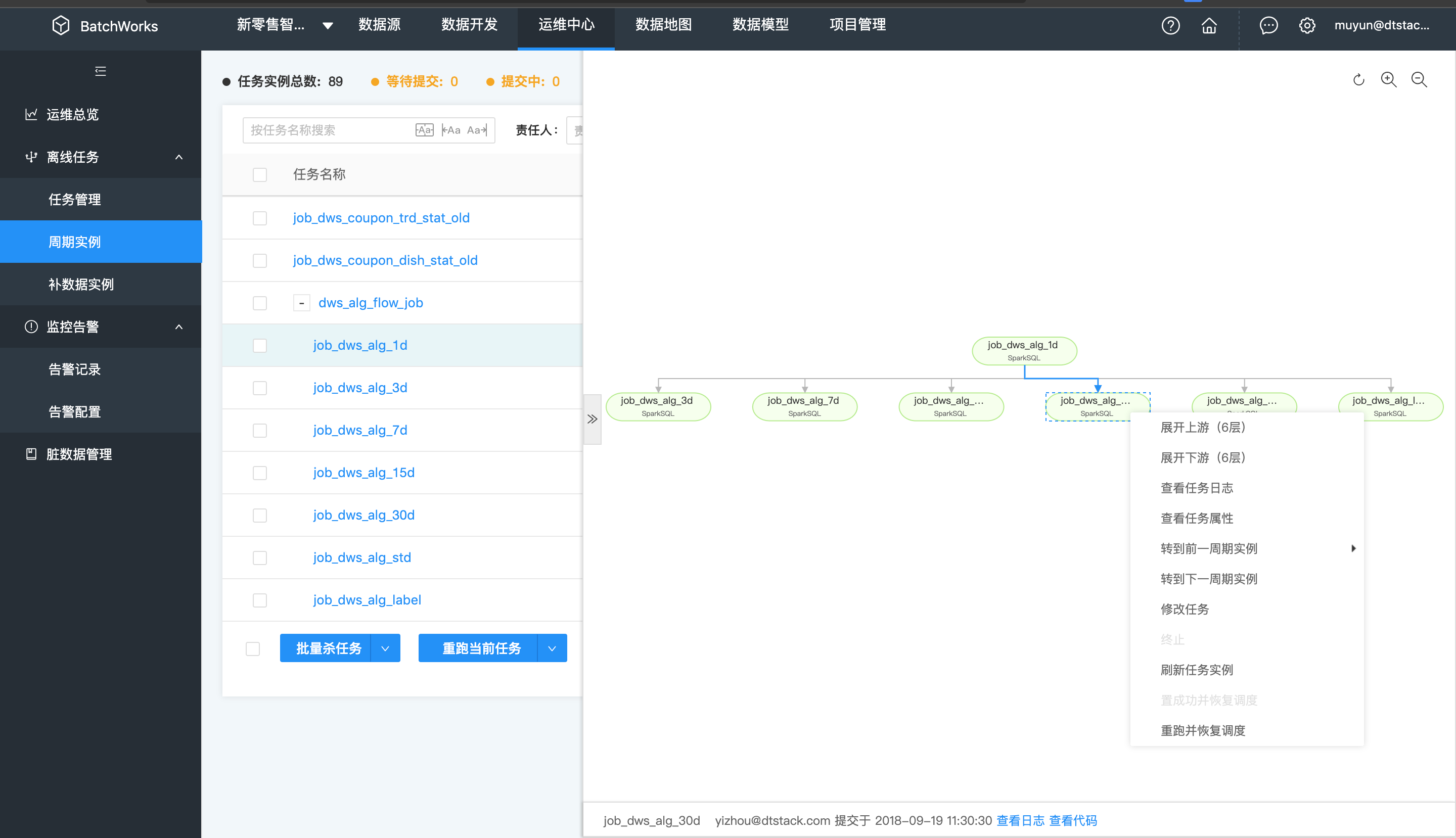
-
绘图区域:面板支持拖动、大小缩放等基本操作与任务管理→依赖视图类似
-
右键菜单:在依赖视图中,在某个任务上点击鼠标右键,弹出右键菜单,支持多种操作:
-
基本操作
-
展开上/下游(6层):以当前节点为基准,展开当前节点的上下游6层任务,与当前节点平行的任务将不会展现
-
查看任务日志:打开日志查看弹窗,包含提交日志、运行日志、任务代码等
-
查看任务属性:打开任务属性弹窗,包含任务名称、状态等信息
-
转到前一/下一周期实例:以当前实例原点,列出当前实例的前6个、后6个实例的计划时间及状态。当任务由于前序实例失败,造成当前实例进入上游失败状态时,便于快速跳转到引发失败的初始实例。典型场景是:分钟任务、小时任务,或自依赖模式的天任务,例如:5分钟周期的分钟任务,下午14:00有实例失败,可通过此功能快速定位
-
修改任务:进入数据开发模块,并打开此任务进入编辑状态
-
-
状态操作:以下的操作将会触发依赖视图整体刷新,之前设置的缩放状态、实例信息将会被重置
-
终止:手动杀任务
-
刷新任务实例:刷新所有实例的状态信息
-
置成功并恢复调度:强制将此设置为成功执行(状态为:手动设置成功),并恢复任务调度
-
重跑下游并恢复调度:弹窗中逐层列出当前及下游任务,可勾选重跑范围。勾选「全部」表示重跑当前及其全部下游任务,无论当前任务有没有在弹窗中列出,均会全部重跑
-
-
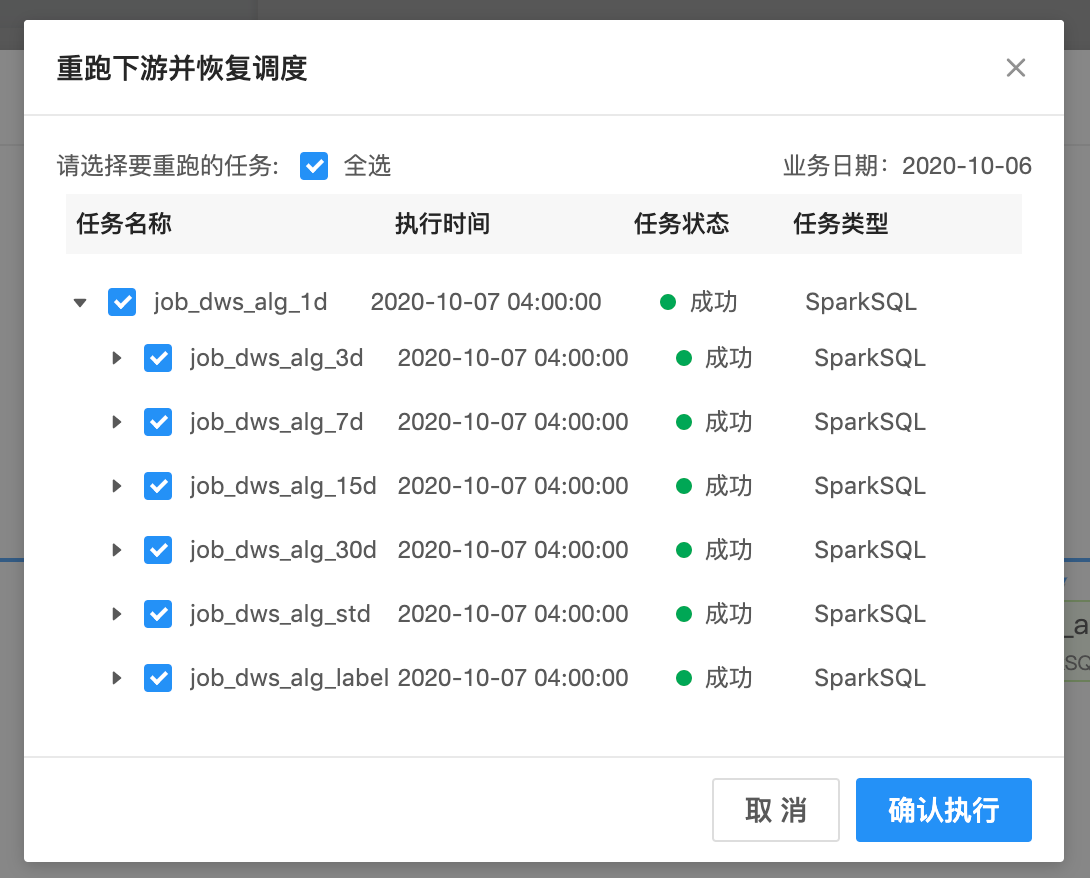
上文列出的状态操作,不同的实例状态可进行不同的操作(Y表示支持,空表示不支持):
| 任务状态 | 刷新任务实例 | 终止 | 重跑当前及下游任务 | 置成功并恢复调度 | 重跑并恢复调度 |
|---|---|---|---|---|---|
等待提交 |
Y |
Y |
|||
提交中 |
Y |
Y |
|||
等待运行 |
Y |
Y |
|||
运行中 |
Y |
Y |
|||
成功 |
Y |
Y |
Y |
||
取消 |
Y |
Y |
Y |
Y |
|
提交失败 |
Y |
Y |
Y |
Y |
|
运行失败 |
Y |
Y |
Y |
Y |
|
上游失败 |
Y |
Y |
Y |
Y |
|
冻结 |
Y |
||||
已删除 |
Y |
-
工作流的处理
与任务管理的依赖视图类似,周期实例中工作流的依赖视图也是分为2层展现,点击工作流的「展开」icon,在弹出窗中展现工作流的内部节点。内部节点的操作方式与外部基本相同
批量操作
在周期实例列表的左下角,支持批量进行杀任务、批量重跑任务
-
批量杀任务
-
多选杀任务:在列表中多选实例,点击「批量杀任务」,系统会将符合状态条件的任务批量执行杀死,本操作不支持跨分页操作
-
按业务日期杀:可选择指定的业务日期、实例调度周期执行批量杀死,可批量将业务日期为2020-05-06的所有分钟任务全部杀死
-
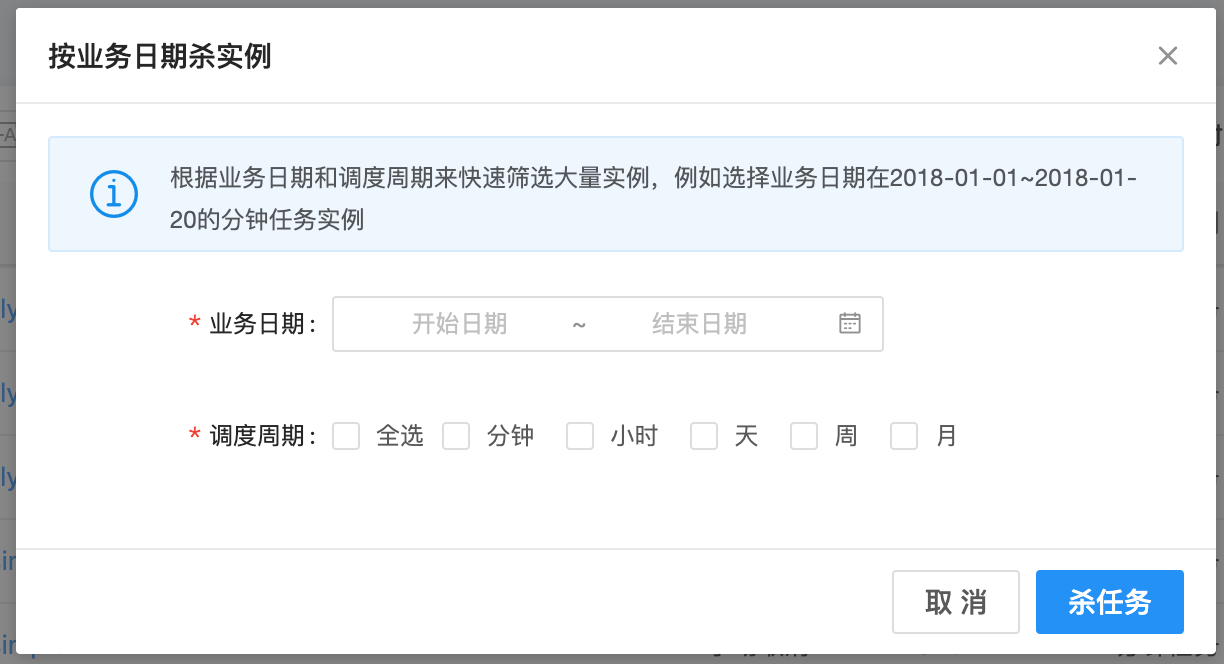
-
重跑当前任务
-
多选重跑:在列表中多选实例,点击「重跑当前任务」,系统会将符合状态条件的任务批量执行杀死,本操作不支持跨分页操作
-
重跑当前及全部下游任务:在列表中多选实例,点击「重跑当前及全部下游任务」,会在选中实例及其下游全部实例中,对符合状态条件的实例执行重跑
-